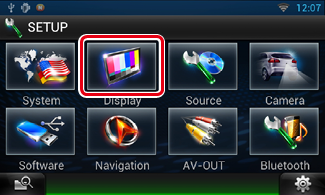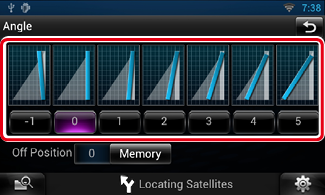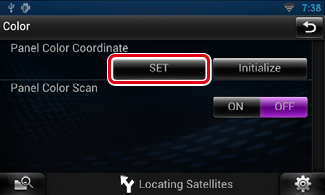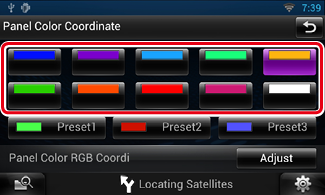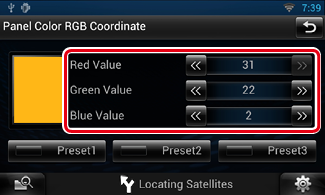17.3 Configuración del visualizador
- Toque [
 ] en cualquier pantalla.
] en cualquier pantalla.
- Toque [SETUP].
Aparece la pantalla SETUP.
- Toque [Display / Visualización].
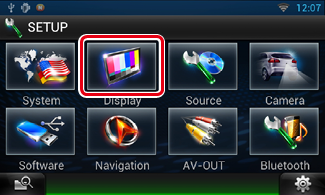
Aparece la pantalla de visualización.
Consulte el apartado siguiente para cada tipo de ajuste.
Control del ángulo del monitor (DNN990HD)
Puede ajustar el ángulo del monitor.
- Toque [Angle / Ángulo] en la pantalla Display Menu.
Aparece la pantalla Angle setup.
- Seleccione el número situado debajo del ángulo que mejor se adecue a su visualización del monitor.
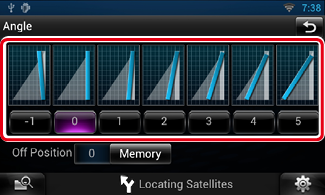
La opción predeterminada es "0".
|
NOTA
- Puede almacenar el ángulo de monitor actual como ángulo durante el apagado. Toque [Memory / Memoria] cuando haya seleccionado el ángulo deseado.
|
Combinar el color del panel
Puede ajustar el color de iluminación del botón.
Los elementos seleccionables varían en función de la unidad.
- Toque [Color] en la pantalla Display Menu.
Aparecerá la pantalla Color.
- Toque [SET] en [Panel Color Coordinate / Coordinación de color del panel].
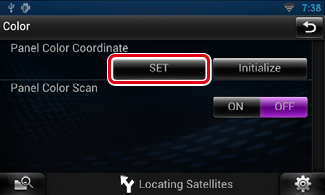
Aparecerá la pantalla Panel Color Coordinate.
|
NOTA
- Puede tocar [SET] o [Initialize / Inicializar] cuando la opción [Panel Color Scan] esté desactivada.
- Toque [Initialize / Inicializar] para restablecer los ajustes predeterminados.
|
- Toque el color deseado.
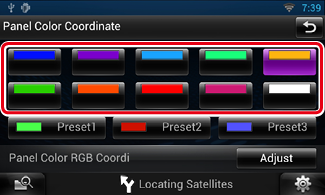
Registrar el color original
Puede registrar su color original.
- Toque [Adjust / Ajustar] en la pantalla Panel Color Coordinate.
Aparecerá la pantalla Panel Color RGB Coordinate.
- Utilice [C] y [D] para ajustar su valor de color.
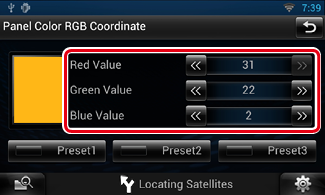
- Toque la tecla de preselección deseada durante 2 segundos.
Panel Color Scan / Exploración de color del panel
Puede especificar que el color del panel vaya cambiando continuamente a lo largo del espectro cromático.
- Toque [ON] en el [Panel Color Scan / Exploración de color del panel] en la pantalla Color.
Se activa la opción Panel Color Scan.


 ] en cualquier pantalla.
] en cualquier pantalla.